excel平均值函数怎么用 excel平均值函数使用教程
更新时间:2023-05-10 11:11:48作者:run
对于需要对数据整理的用户来说,往往可以通过excel工具来实现,也能够通过函数来求平均值,今天小编教大家excel平均值函数怎么用,操作很简单,大家跟着我的方法来操作吧。
解决方法:
方法一:
1、输入函数
选择表格,在格中输入“=average”后双击AVERAGE函数。
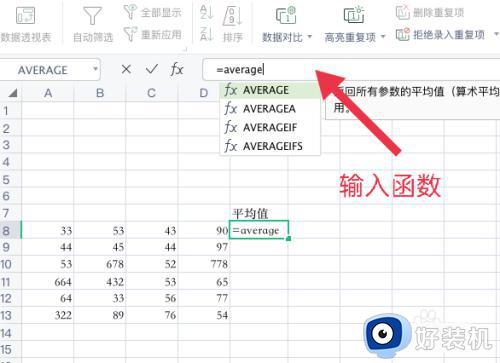
2、选择区域
选中需要计算平均值的数据区域。
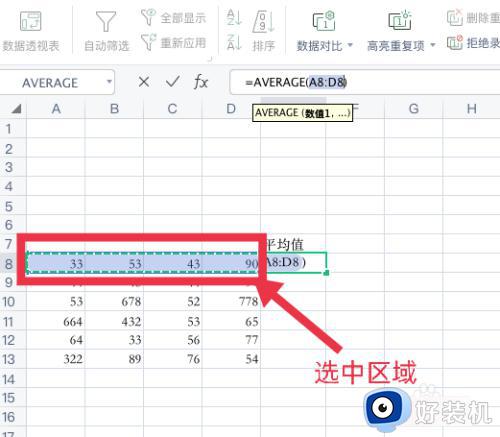
3、得到平均值
按回车键即可以得到数据的平均值。
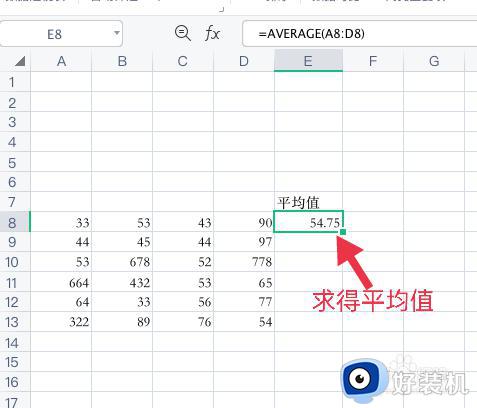
方法二:
1、点击公式
点击excel工具栏中的【公式】。
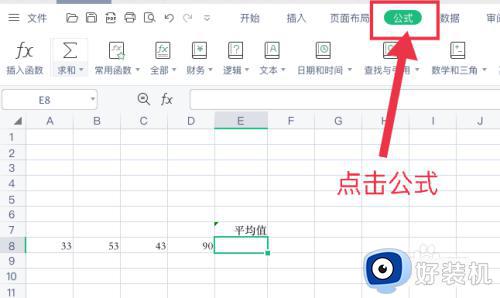
2、点击平均值
点击【求和】旁的小三角,选择【平均值】。
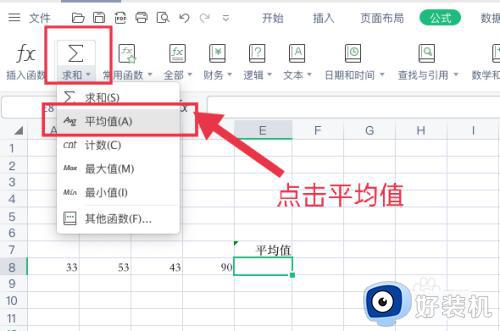
3、选择区域
选中需要计算的数据区域。
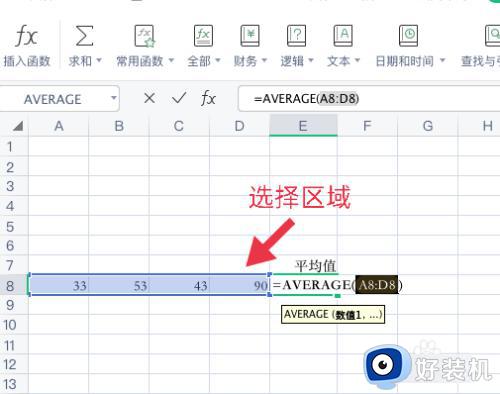
4、求得平均
按回车键即可算出平均分。
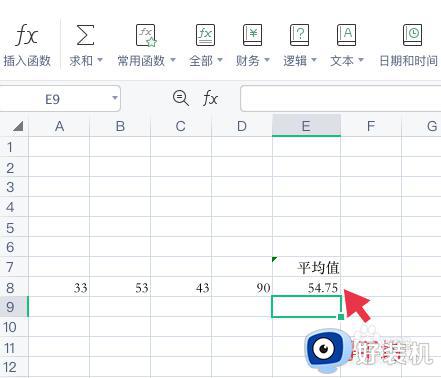
以上就是关于excel平均值函数使用教程的全部内容,如果有不了解的用户就可以按照小编的方法来进行操作了,相信是可以帮助到一些新用户的。
excel平均值函数怎么用 excel平均值函数使用教程相关教程
- excel平均值怎么保留一位小数 excel怎么求平均值保留一位小数
- excel表格平均分怎么算 excel表格求平均分怎么求
- excel怎么用rank计算名次 excel如何用rank函数排名
- 怎么用excel开根号 excel开根号的函数公式是什么
- excel中幂函数怎么输入 excel中的幂函数公式如何输入
- days函数的使用方法 excel中days函数怎么用
- excel下拉填充怎么全是一样的值 excel下拉填充全是一样的值如何解决
- vlookup两列怎么匹配相同数据_如何使用vlookup匹配两列数据
- excel函数公式怎么使用 excel常用函数公式技巧
- 标准差的excel公式是什么 标准差excel用什么函数
- 电脑无法播放mp4视频怎么办 电脑播放不了mp4格式视频如何解决
- 电脑文件如何彻底删除干净 电脑怎样彻底删除文件
- 电脑文件如何传到手机上面 怎么将电脑上的文件传到手机
- 电脑嗡嗡响声音很大怎么办 音箱电流声怎么消除嗡嗡声
- 电脑我的世界怎么下载?我的世界电脑版下载教程
- 电脑无法打开网页但是网络能用怎么回事 电脑有网但是打不开网页如何解决
电脑常见问题推荐
- 1 b660支持多少内存频率 b660主板支持内存频率多少
- 2 alt+tab不能直接切换怎么办 Alt+Tab不能正常切换窗口如何解决
- 3 vep格式用什么播放器 vep格式视频文件用什么软件打开
- 4 cad2022安装激活教程 cad2022如何安装并激活
- 5 电脑蓝屏无法正常启动怎么恢复?电脑蓝屏不能正常启动如何解决
- 6 nvidia geforce exerience出错怎么办 英伟达geforce experience错误代码如何解决
- 7 电脑为什么会自动安装一些垃圾软件 如何防止电脑自动安装流氓软件
- 8 creo3.0安装教程 creo3.0如何安装
- 9 cad左键选择不是矩形怎么办 CAD选择框不是矩形的解决方法
- 10 spooler服务自动关闭怎么办 Print Spooler服务总是自动停止如何处理
